相思资源网 Design By www.200059.com
效果字主要分为火花纹理和金属边框。火花纹理使用了简单的纹理,并用图层样式做出火焰效果;金属边框直接用描边结合斜面和浮雕做出金属效果。
最终效果

1、打开PS软件,按Ctrl + N 新建画布,尺寸为1280 * 1014,分辨率为72像素/英寸,如下图,然后确定。
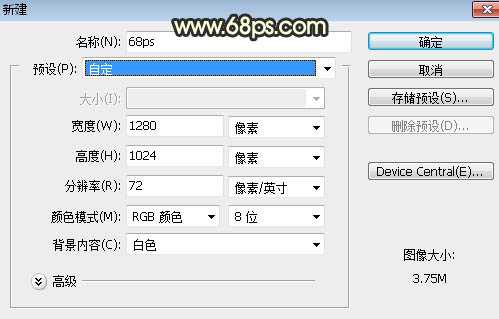
<图1>
2、用油漆桶工具把背景填充黑色,如下图。

<图2>
3、点这里打开文字素材,然后在图片上面右键选择“图片另存为”保存到本机,用PS打开,用移动工具拖到新建的画布里面,调整好位置如下图。

<图3>
4、双击图层面板文字缩略图后面的蓝色区域设置图层样式,参数如下图。
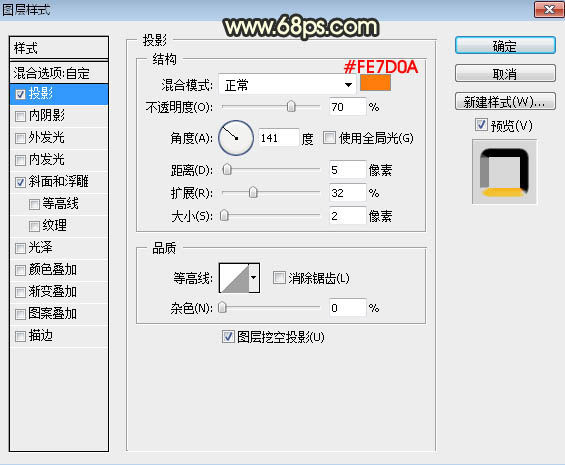
<图4>
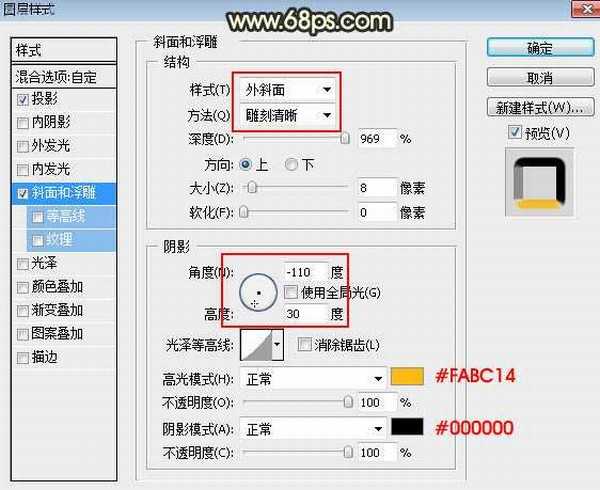
<图5>
5、确定后把填充改为:0%,效果如下图。
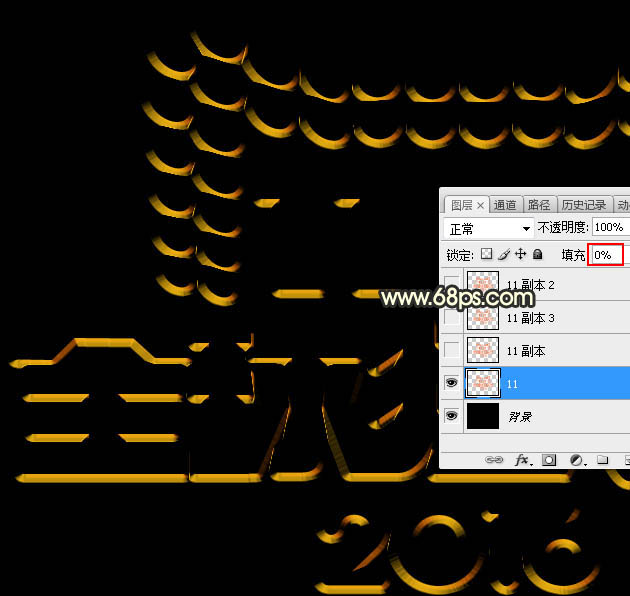
<图6>
6、现在来定义两款图案,把图7和图8保存到本机,再用PS打开,然后选择菜单:编辑 > 定义图案,命名后关闭。

<图7>
上一页12 3 4 下一页 阅读全文
最终效果

1、打开PS软件,按Ctrl + N 新建画布,尺寸为1280 * 1014,分辨率为72像素/英寸,如下图,然后确定。
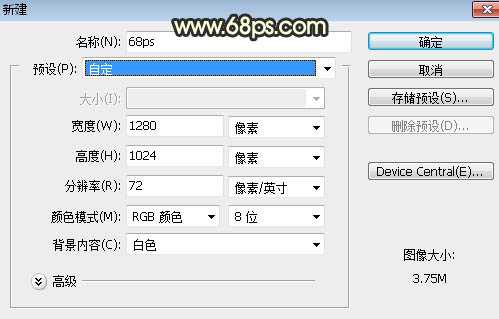
<图1>
2、用油漆桶工具把背景填充黑色,如下图。

<图2>
3、点这里打开文字素材,然后在图片上面右键选择“图片另存为”保存到本机,用PS打开,用移动工具拖到新建的画布里面,调整好位置如下图。

<图3>
4、双击图层面板文字缩略图后面的蓝色区域设置图层样式,参数如下图。
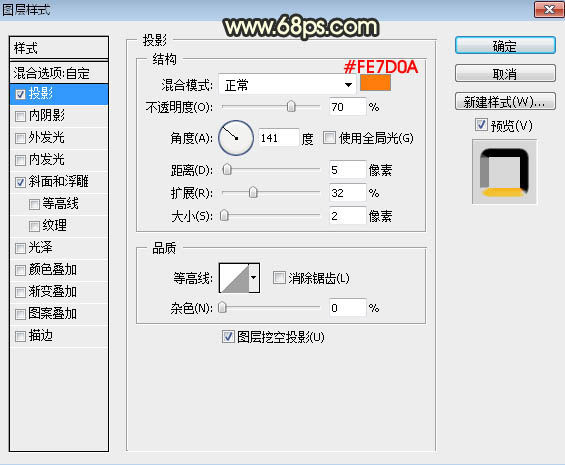
<图4>
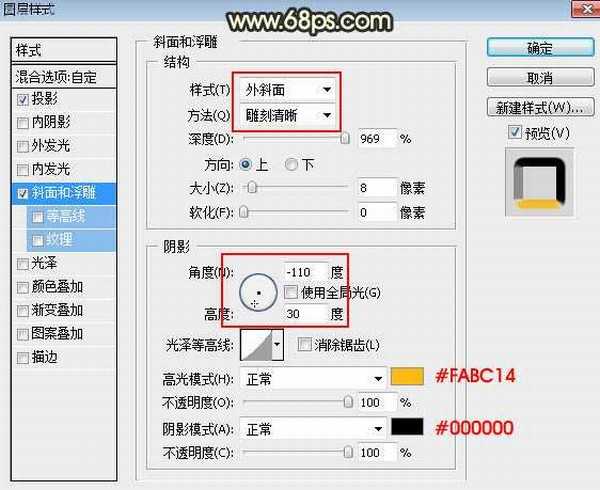
<图5>
5、确定后把填充改为:0%,效果如下图。
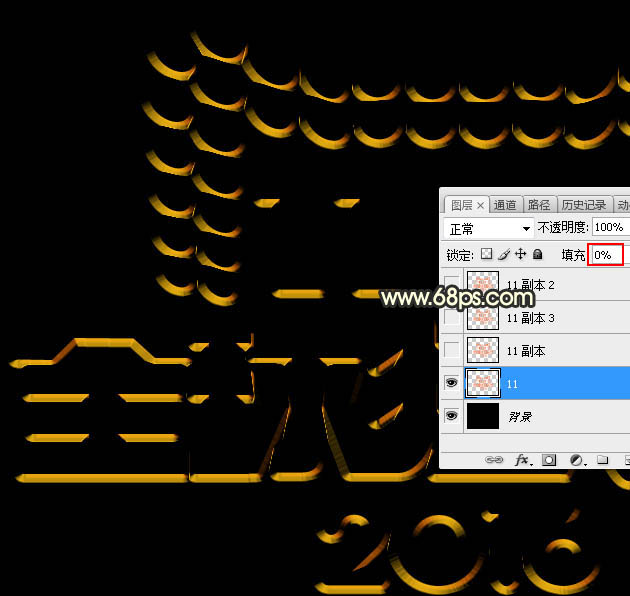
<图6>
6、现在来定义两款图案,把图7和图8保存到本机,再用PS打开,然后选择菜单:编辑 > 定义图案,命名后关闭。

<图7>
上一页12 3 4 下一页 阅读全文
标签:
双11,浮雕,金属,火花字
相思资源网 Design By www.200059.com
广告合作:本站广告合作请联系QQ:858582 申请时备注:广告合作(否则不回)
免责声明:本站文章均来自网站采集或用户投稿,网站不提供任何软件下载或自行开发的软件! 如有用户或公司发现本站内容信息存在侵权行为,请邮件告知! 858582#qq.com
免责声明:本站文章均来自网站采集或用户投稿,网站不提供任何软件下载或自行开发的软件! 如有用户或公司发现本站内容信息存在侵权行为,请邮件告知! 858582#qq.com
相思资源网 Design By www.200059.com
暂无Photoshop制作非常大气的双11浮雕金属火花字的评论...
RTX 5090要首发 性能要翻倍!三星展示GDDR7显存
三星在GTC上展示了专为下一代游戏GPU设计的GDDR7内存。
首次推出的GDDR7内存模块密度为16GB,每个模块容量为2GB。其速度预设为32 Gbps(PAM3),但也可以降至28 Gbps,以提高产量和初始阶段的整体性能和成本效益。
据三星表示,GDDR7内存的能效将提高20%,同时工作电压仅为1.1V,低于标准的1.2V。通过采用更新的封装材料和优化的电路设计,使得在高速运行时的发热量降低,GDDR7的热阻比GDDR6降低了70%。
